Le partage de instantanés de certains documents, de votre écran ou d'une fenêtre active sur votre ordinateur portable Dell sera plus facile si vous disposez d'une bonne méthode pour prendre des captures d'écran. Ce n'est pas si difficile si vous y réfléchissez. Il vous suffit d’identifier le moyen le plus efficace et le plus efficient pour gagner du temps et favoriser une meilleure productivité.
Dans cet article, notre sujet principal sera le processus de comment faire une capture d'écran sur Dell. Différentes méthodes seront mises en évidence au fur et à mesure que vous passerez d'une section à l'autre. Commençons!
Contenus : Partie 1. Quelle est la clé des captures d'écran sur Dell ?Partie 2. Comment effectuer une capture d'écran sur un ordinateur portable Dell sans PrScn ?Partie 3. Comment faire une capture d'écran sur Dell sous Windows 10/11 ?Partie 4. Conclusion
Partie 1. Quelle est la clé des captures d'écran sur Dell ?
La touche Impr écran diffère selon le type de PC ou d'ordinateur portable que vous utilisez. La plupart des appareils tels que les ordinateurs portables Dell disposent de cette touche sur laquelle vous pouvez appuyer directement pour prendre un instantané. D'autres peuvent cliquer sur les boutons « Windows » et « Impr écran » en même temps. Si vous en possédez un sans cette clé, vous pouvez utiliser les boutons « Fn » + « Windows » + « Barre d'espace » pour prendre des captures d'écran. Les images capturées seront enregistrées dans le dossier « Captures d'écran » sous « Images ».

Comment faire une capture d'écran sur Dell avec le bouton PrintScreen ?
Le moyen le plus simple de faire une capture d'écran sur Dell consiste à utiliser le bouton « PrtScn ». Mais vous pouvez appliquer certains raccourcis clavier pour capturer des vues spécifiques que vous aimez.
- Par exemple, sur votre ordinateur portable Dell, vous pouvez appuyer sur les boutons « Windows » et « PrtScn » pour capturer tout ce que vous avez sur votre écran. Si vous utilisez une tablette Dell, il vous suffit simplement d'appuyer simultanément sur les boutons « Windows » et « Volume bas » pour prendre une capture d'écran. Si les touches Impr écran et F10 partagent le même bouton, le raccourci sur lequel il faut appuyer doit être « Fn » + « Windows » + « PrtScn ».
- Si vous souhaitez uniquement capturer votre fenêtre active ouverte actuelle (sans compter l'arrière-plan, la barre des tâches ou d'autres éléments), il vous suffit d'appuyer sur le bouton « PrtScn ».
- Lorsque vous prenez un instantané d'une fenêtre, les menus « Alt » et « PrtScn » doivent être exploités en même temps.
Lors de la prise de captures d'écran, les images capturées seront copiées dans votre presse-papiers. Vous pouvez le coller dans l'application « Paint » de votre choix et effectuer quelques actions d'édition de base si vous préférez le faire avant de l'enregistrer sur votre appareil Dell.
Si vous n'êtes pas à l'aise avec la méthode mentionnée ci-dessus pour effectuer une capture d'écran sur Dell et que vous vous demandez si la prise de captures d'écran peut être effectuée sans utiliser ces raccourcis clavier, vous devez alors lire ce que contient la partie suivante.
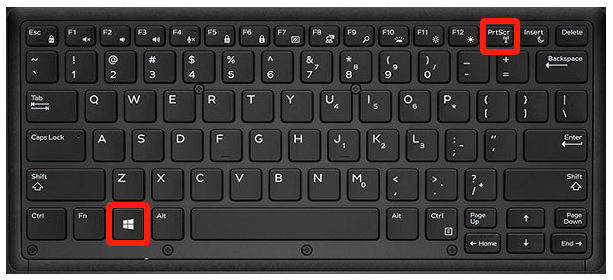
Partie 2. Comment effectuer une capture d'écran sur un ordinateur portable Dell sans PrScn ?
Dans cette section, nous mettrons en évidence différentes méthodes pour effectuer une capture d'écran sur Dell sans utiliser le bouton « PrtScn ». Deux outils efficaces seront mentionnés ici : Snipping Tool et Snip & Sketch.
Utilisation de l'outil de capture
Ce programme peut être lancé via le menu « Démarrer ». Il donne à l'utilisateur la possibilité de sélectionner une partie de son écran à capturer. Dans le menu « Mode », on peut choisir le type de capture à prendre : forme libre, plein écran, fenêtre ou rectangulaire. Après avoir pris un instantané, vous pouvez simplement appuyer sur le bouton « Enregistrer » ou « Enregistrer sous ». La modification de l'image peut également être effectuée avant de l'enregistrer.
Utilisation de Capture et d'esquisse
Vous pouvez rechercher "Capture et esquisse" depuis vos applications et ouvrez-le une fois trouvé. Cela fonctionne presque de la même manière que l'outil de capture. Appuyez sur le menu « Nouveau » pour capturer une image. Ensuite, décidez du « Mode » à utiliser. Après avoir capturé l'image souhaitée, vous pouvez la copier et la coller dans une autre application pour la modifier. Un bouton « Partager » est également disponible au cas où vous souhaiteriez partager la capture avec d'autres.
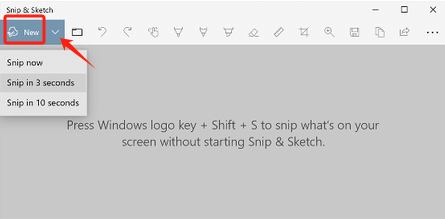
Partie 3. Comment faire une capture d'écran sur Dell sous Windows 10/11 ?
Outre les méthodes précédentes de capture d'écran sur Dell qui ont été partagées dans les parties précédentes de cet article, vous vous demandez peut-être s'il existe encore d'autres options pour prendre des captures d'écran sur votre appareil Dell. Eh bien, bien sûr, il y en a ! L'un des meilleurs et des plus efficaces consiste à utiliser un logiciel professionnel tel que le iMyMac Screen Recorder.
L'outil mentionné ci-dessus est conçu pour aider les utilisateurs à satisfaire leurs besoins d'enregistrement d'écran. C'est une application fiable et suffisamment puissante pour capturer les activités de l'écran. Un utilisateur peut même enregistrer sa webcam et son audio tout en choisissant le type de son à capturer. De plus, de nombreuses fonctionnalités et fonctions sont disponibles dont tout utilisateur peut profiter. Il dispose de menus d'édition, d'outils d'annotation en temps réel, de boutons pour mettre en pause et redémarrer, et bien plus encore.
En ce qui concerne la navigation et la facilité d’utilisation, il n’y a pas non plus à s’inquiéter. L'interface de cette application est simple et intuitive. Même les débutants n'auront pas de mal à parcourir les menus car ils sont faciles à comprendre. L'installer ne sera pas non plus un problème puisqu'il est compatible avec Windows et Mac OS.
Essai Gratuit Normal Mac M-Series Mac Essai Gratuit
Voici un guide simple sur la façon de faire une capture d'écran sur Dell à l'aide de l'iMyMac Screen Recorder.
- Lancez l'application une fois installée et recherchez le menu « Capture d'écran » depuis l'interface principale.
- Choisissez une zone à capturer en appuyant sur « Taille personnalisée ».
- Accédez simplement à la section ou à la partie de l’écran que vous souhaitez capturer. Les fonctions permettant d'éditer l'image capturée peuvent être utilisées librement.
- Pour terminer, appuyez simplement sur la coche. Automatiquement, la capture d'écran prise sera enregistrée sur votre appareil Dell.
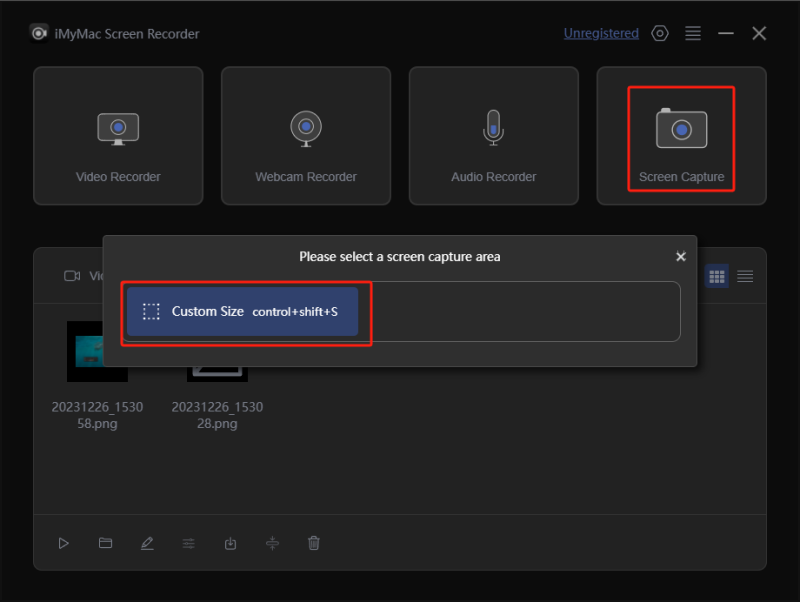
Partie 4. Conclusion
Il existe des moyens simples de réaliser une capture d'écran sur Dell. On peut utiliser le bouton « PrtScn » pour prendre directement des instantanés ou d'autres raccourcis clavier et raccourcis disponibles. Outre ces boutons, des programmes gratuits comme Snipping Tool et Snip & Sketch peuvent également être utilisés. Alternativement, l'utilisation d'applications logicielles professionnelles déjà fiables, telles que iMyMac Screen Recorder, serait également efficace, car d'autres fonctions peuvent en être tirées.



